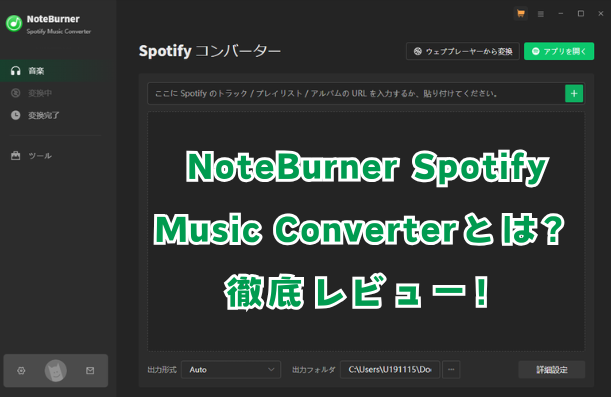
NoteBurner Spotify Music Converterは、Spotifyの音楽をダウンロードして変換できる、とても人気のあるツールです。でも、実際に使ってみるとどうなのでしょうか?今回は、いくつかのデバイスでNoteBurner Spotify Music Converterを実際に使ってみて、その使いやすさや変換スピード、対応しているファイル形式、音質、プレイリストをまとめて変換できる機能や、DRMの解除といった機能についても詳しく検証しています。
もし今、NoteBurnerを購入すべきか、あるいは他のツールと比較して検討するべきか悩んでいる方は、ぜひこの記事を最後まで読んでみてください。実際の使い方や機能面、そして他の人気ツールとの違いを詳しく解説することで、自分に合ったSpotify音楽変換ソフトを選ぶ参考になるはずです。
パート 1. NoteBurner Spotify Music Converterとは?
NoteBurner Spotify Music Converterは、無料ユーザーでもプレミアムユーザーでも、Spotify上で配信されているほぼすべての音楽コンテンツを、簡単な操作でパソコンにダウンロードし、MP3やAAC、FLAC、AIFF、ALAC、WAVなどの音声ファイル形式に変換できるソフトです。また、NoteBurnerはSpotifyウェブプレーヤーあるいはSpotifyアプリと直接統合することができ、自分のニーズに合わせて選択できます。
私のテストでは、NoteBurnerの操作の簡単さと多機能性に印象に残っています。NoteBurnerは、Spotifyの曲を変換する基本機能に加えて、AA/AAX変換、CD書き込みなど高度な機能を提供して、特に多機能を求めるユーザーにとって非常に便利で、余計なソフトをダウンロードする必要がなく、すべて一つのソフトで完結できます。また、ユーザーインターフェースはダークモードとライトモードを切り替えられるため、ユーザー体験を向上させています。
しかし、大量の曲を一度に変換する際には、少し反応が遅くなることがありました。また、さまざまな機能が搭載されている分、インストールに時間がかかり、約8分ほどかかりました。これに対して、ViWizardなどのソフトはインストール時間が3分以内で済むため、少し遅く感じてしまいました。
パート 2. NoteBurner Spotify Music Converterの主な特徴
前の部分を通じてNoteBurner Spotify Music Converterについて大体了解しました。この部分ではNoteBurnerのメリットとデメリット、具体的な特徴を詳しく紹介します。
価格
NoteBurner Spotify Music Converterは、個人向けライセンスのみを提供しています。つまり、1つのライセンスは1台のデバイスでしか使用できません。また、WindowsとMacの両方に対応したバンドルプランは用意されていません。現在の価格は以下の通りです:
| プラン | 料金(税込) | 備考 |
| 月間プラン | ¥1,980 | 短期間の利用に最適、最も人気のあるプラン |
| 年間プラン | ¥ 6,800 | コスパが高く |
| 永久ライセンス | ¥17,980 | 一度購入すればずっと使えるが、初期費用がやや高め |
年間プランは価格と使用期間のバランスが良く、長期利用を考えている多くのユーザーにとって最も選ばれています。一方で、月間プランは短期間の使用やお試しに最適で、気軽に始められることから人気があります。永久ライセンスは一度の支払いでずっと使えるという魅力がありますが、購入前にはしっかりと試用版で機能を確認しておくことをおすすめします。さらに、春のキャンペーンやブラックフライデーセールなど、期間限定の割引も行われることがあるため、お得に入手できる可能性があります。
動作環境
NoteBurner Spotify Music Converterは、WindowsとMacの両方に対応しています。対応しているバージョンは以下の通りです:
- Windows:Windows 11/10/8/7(32ビット&64ビット)
- macOS:macOS 10.15(Catalina)〜 macOS 15(Sequoia)
最新のOSにも対応しているため、基本的には現在利用されているほとんどのPC環境で問題なく動作します。ただし、Linuxやモバイルデバイス(iOS / Android)では使用できませんのでご注意ください。また、ソフトのパフォーマンスを最大限に引き出すためには、ある程度のスペックを備えたPC(十分な空き容量・メモリなど)での使用がお勧めします。
対応言語
NoteBurner Spotify Music Converterは、英語・日本語・韓国語・中国語をはじめ、合計47種類の言語に対応しています。そのため、母国語で操作できる安心感があり、海外製ソフトに慣れていない方でも安心して使えるのがポイントです。インストール時に言語を選べるほか、ソフト内の設定からいつでも変更可能なので、自分にとって最も使いやすい言語環境で利用できます。
対応入力形式
NoteBurner Spotify Music Converterは、Spotifyで配信される全てのトラック、アルバム、プレイリストに対応しています。大きな特徴のひとつが、Spotifyの無料アカウントでもNoteBurnerを使えばお気に入りの曲をMP3などにダウンロードしてオフラインで楽しむことができます。
対応出力形式
NoteBurner Spotify Music Converterは、MP3、AAC、FLAC、WAV、AIFF、ALACという6種類の音声ファイル形式への変換に対応しています。これらの形式は汎用形式であり、ダウンロードしたSpotify音楽をiPhone、iPad、Androidウォークマン、iPod、MP3プレイヤー、PS4、PS5、車など、さまざまな端末でオフラインで再生可能です。また、DJソフトやオーディオ編集ツールにも対応できます。
保存できるIDタグ
NoteBurner Spotify Music Converterは、ID3タグ情報識別技術を採用し、曲をダウンロードしている同時に、タイトル、アーティスト、アルバム、アートワーク、トラック番号、ディスク番号、年などの情報も保存できます。また、内蔵「タグ編集」ツールを使って手動で曲のIDタグをカスタマイズできます。さらに、必要があれば、歌詞も保存できます。
必要なソフト
NoteBurner Spotify Music Converterを使うには、Spotifyの音楽を再生・読み込みするための環境が必要です。対応しているのは以下の2つの方法です:
- Spotifyウェブプレーヤー(ブラウザ版)
- Spotifyデスクトップアプリ(Windows / Mac)
どちらを選んでも動作はしますが、私のテストでは、片方を選択しても両方が自動的に起動するという少し不思議な状況がありました。また、Spotifyアカウントのログインも必要となるため、あらかじめ用意しておくとスムーズに変換作業を始められます。
変換速度
NoteBurner Spotify Music Converterは、最大10倍速の変換に対応しています。プレイリストやアルバムなど、複数の楽曲をまとめて処理したい時にも非常に便利です。ただし、変換速度は使用するPCの性能やネット環境などによって変動します。また、初回起動時や大量の楽曲を一度に変換する際には、処理が一時的に遅くなる場合もありました。
ユーザーインターフェースと追加機能
NoteBurner Spotify Music Converterのユーザーインターフェースは、全体的に直感的でわかりやすい設計になっています。ただし、もう少しシンプルに整理されていれば、さらに使いやすくなると感じました。
画面上には「音楽」「変換中」「変換完了」「ツール」など複数のタブが用意されており、「ツール」タブでAA/AAX変換、音声編集機能、CD書き込み、タグ編集機能などにアクセスしやすいのは便利ですが、初めて使うユーザーにとってはやや複雑です。そのため、もし音楽の変換だけでなく、音声編集などの高度な機能も重視する中上級ユーザーであればNoteBurnerは良い選択肢になります。一方で、UIがよりすっきりしているViWizardの方が扱いやすく、おすすめです。
NoteBurnerのメリットとデメリット
- メリット
- Spotifyの音楽からDRM保護を削除
- 様々なフォーマットに音楽を変換
- バッチ変換をサポート
- アーティスト名やアルバムカバーなどのメタデータを保持
- 直感的なインターフェース
- 機能が豊富
- デメリット
- Spotifyアカウント停止の可能性がある
- 代替ソフトに比べて変換スピードが遅い
- インストール速度も遅い
- 体験版では各曲の変換が最初の1分に制限されている
- モバイルデバイスで使用できない
- 初心者には面倒かもしれない
- Mac版にはCDを焼く機能が実装されていない
パート 3. NoteBurner Spotify Music Converterの使い方
NoteBurner Spotify Music Converterは多機能で便利なソフトですが、実際に使ってみると「どう始めればいいの?」と不安に感じる方もいるかもしれません。そこでこのパートでは、NoteBurner Spotify Music Converterの使い方をわかりやすく解説していきます。
- NoteBurner Spotify Music Converterをお使いのWindowsパソコンまたはMacにダウンロードしてインストールしましょう。
- 左下の歯車設定アイコンをタップし、「音楽」では変換モード、出力形式、音質、出力フォルダ、ID3タグ、変換後の動作に関する設定を変更します。
- 設定が終わったら、ソフトの画面の左側から「音楽」をクリックして、右上にある「ウェブプレーヤーから変換」「アプリを開く」を選択してしてください。
- アプリから曲を直接NoteBurnerにドラッグ・アンド・ドロップできます。あるいはウェブプレーヤーにある「+」をタップして追加することもできます。
- 「変換」ボタンをクリックすると、ダウンロードが始まります。進行状況を確認できます。
- 変換の完了後、画面の左側の「変換完了」をクリックすれば、変換履歴を確認できます。曲の横にあるフォルダのアイコンをクリックして、変換された曲の保存されるフォルダが開かれます。
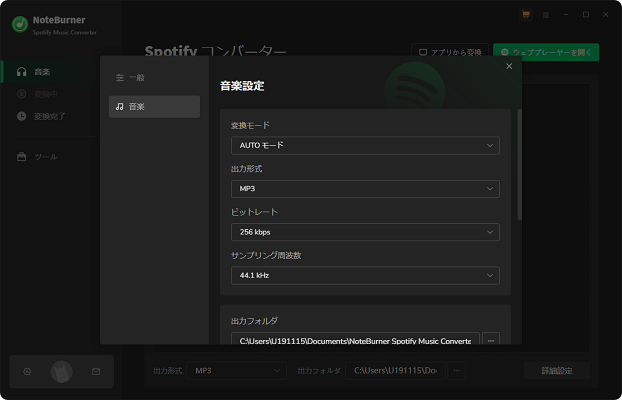
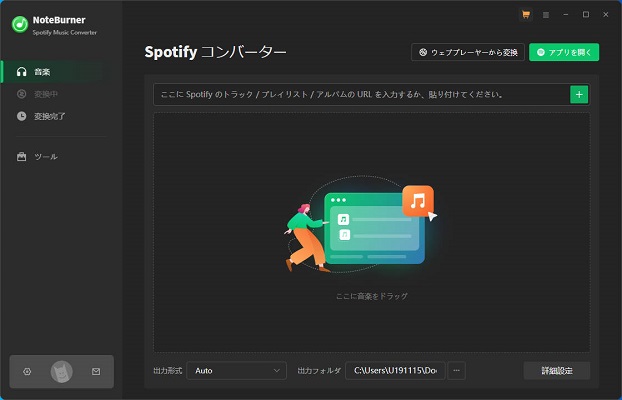
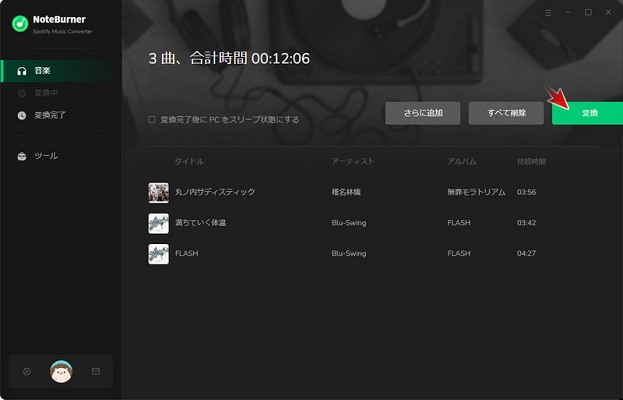
ここではNoteBurner Spotify Music Converterの基本的な操作手順をご紹介しましたが、もし操作中にわからない点があれば、NoteBurnerの公式サイトで詳細なガイドを確認することができます。また、NoteBurner公式YouTubeチャンネルでは実際の操作画面を見ながら学べるチュートリアル動画も用意されているので、そちらを参考にするのもおすすめです。
パート 4. NoteBurner Spotify Music Converterのユーザーレビュー
実際にNoteBurner Spotify Music Converterを使用したユーザーからの評価はどうなのでしょうか?ここでは、ユーザーからいくつかの意見を紹介します。実際の使用感や感じた利点・欠点を知ることで、あなたの購入の参考になるかもしれません。
高評価
「とても役に立っています!私が間違えてダブルで支払ってしまったので、サポートシステムに連絡したのですが、とても迅速に丁寧に対応していただき、信頼と安心がありました。」
- サポート対応の迅速さや丁寧さが高評価を得ている点が強調されています。ユーザーが問題に直面した際、カスタマーサポートがしっかりとサポートを提供していることが、信頼感と安心感を生み出しています。
「とても役に立っています!私が間違えてダブルで支払ってしまったので、サポートシステムに連絡したのですが、とても迅速に丁寧に対応していただき、信頼と安心がありました。」
- 高齢者でも簡単に操作できるという点は、NoteBurnerのシンプルなインターフェースを評価しているユーザーからの声です。また、音楽をダウンロードして車のカーナビで楽しめるようになったとのことで、日常的に便利に活用されています。
「アプリについては全く問題なく、性能・使い勝手も申し分ありません。永久ライセンスを購入して良かったと思っています。」
- このレビューは、NoteBurnerがその性能や使い勝手において非常に満足していることを表しています。特に「永久ライセンス」の購入を良かったと感じている点は、長期的に使えることを重視しているユーザーにとっての魅力があることを示しています。
低評価
「ただ値段が少し高いなと思います。」
- 一部のユーザーは、NoteBurnerの価格が他の同様のツールに比べて高いと感じているようです。コストパフォーマンスに不満を抱く声が一部あります。
「Spotifyから音楽をmp3ダウンロードできるソフトを探してNoteBurnerに来ました。使いやすく簡単でしたがSpotifyから規約違反のメールが来ました。」
- 一方で、Spotifyから規約違反の警告が届いたという意見もあります。Spotifyの利用規約に関するリスクを懸念しているユーザーがいることもわかります。
「NoteBurnerでMac版のSpotifyを先日購入したのですが、URLの解析に失敗しましたという文字が出ます。誰かわかる方教えて欲しいです。」
- Mac版で動作しないという技術的な問題についてのレビューです。URL解析の失敗という具体的な問題が発生しており、これは製品における不具合やバグに関連している可能性があります。このような技術的な問題がユーザーにとってストレスとなり、製品に対する信頼感を損ねる原因となることがあります。
以上が各レビューに対する分析です。高評価は主に使いやすさやサポートに対する満足感から来ている一方で、低評価は価格や規約違反のリスク、技術的な問題などが原因となっています。
パート 5. NoteBurner Spotify Music Converterに関するよくある質問
NoteBurner Spotify Music Converterが違法ですか?
NoteBurner Spotify Music Converterの永久ライセンスは本当に一度の購入で使い続けられますか?
NoteBurner Spotify Music Converterで曲が変換できない場合の対処法は?
NoteBurner Spotify Music Converterのライセンスキーをどのように取得しますか?
NoteBurner Spotify Music Converterを使うとSpotifyアカウントが停止されるどうすればいいですか?
パート 6. NoteBurner Spotify Music Converterの最適代替ソフト
もし、NoteBurner Spotify Music Converterが自分のニーズに完全に合わない場合、別の選択肢を考えることもできます。その中で注目すべき代替ソフトの一つが、ViWizard Spotify Music 変換ソフトです。
ViWizardは、NoteBurnerが提供するような追加機能はありませんが、非常に優れたSpotify音楽変換ツールであり、特に無料ユーザーにもダウンロードが可能という点が魅力です。対応するフォーマットにはMP3、AIFF、FLAC、WAV、M4Aなどがあり、音質やID3タグをそのまま保ったまま変換できます。
また、ViWizardのインターフェースは非常にシンプルで直感的に操作でき、アプリを起動するとすぐに内蔵のSpotifyウェブプレーヤーが立ち上がり、余計な選択をすることなくスムーズに使用できます。さらに、初めてログイン時に表示される簡単なアニメーションチュートリアルで、操作方法がわかりやすく説明されており、初心者にも優しい設計です。変換速度もNoteBurnerより速く、最大15倍のスピードで処理できます。
- Spotifyの楽曲、プレイリスト、ポッドキャスト、オーディオブックを最大15倍速で超高速ダウンロード
- Spotifyの音楽をMP3、FLAC、WAV、AIFF、M4A、M4B形式にロセレス変換
- Spotifyの曲をあらゆるデバイスで制限なしにオフライン再生可能
- Windows&macOSに対応し、内蔵のSpotifyウェブプレーヤーとシームレスに連携
Step 1Spotifyアカウントを使ってログイン
ViWizardを起動したら、ソフトウェア内で直接Spotify ウェブプレーヤーにアクセスすることができます。Spotifyアカウントを使ってログインします。これにより、Spotifyの音楽ライブラリにアクセスすることができます。
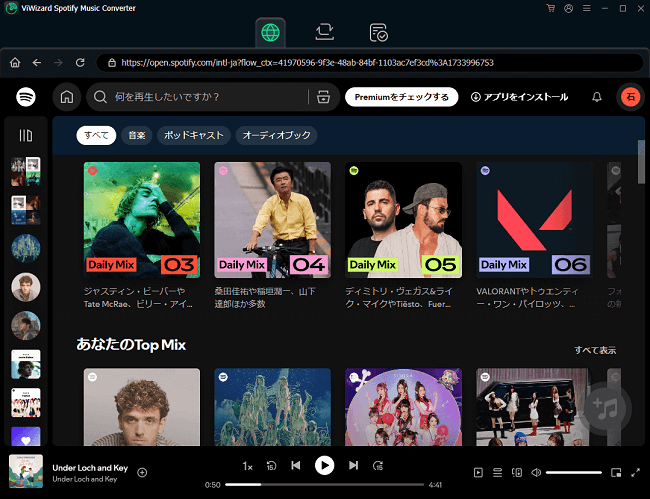
Step 2出力形式を設定
お好みに合わせて出力設定をカスタマイズします。右上にあるメニューアイコンをタップし、「環境設定」を選択して、変換設定タブでMP3、M4A、WAV、FLAC、AIFF、M4Bのような様々なフォーマットから選択できます。ビットレートとサンプルレートを調整して、オーディオ品質を向上させます。必要であれば、歌詞を保存するボックスをチェックして、音楽ファイルと一緒に歌詞をダウンロードすることもできます。設定に満足したら、OKをクリックして保存します。
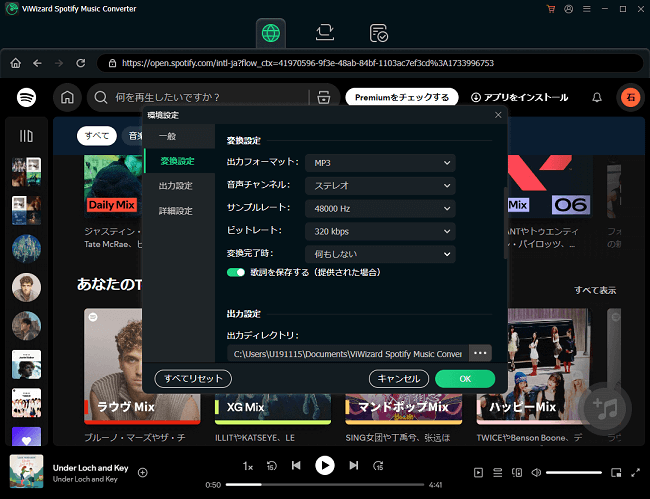
Step 3ダウンロードした曲を選択
内蔵ウェブプレーヤーに戻り、Spotifyライブラリから変換したい曲、アルバム、またはプレイリストを選択して開きます。右下の「+」アイコンをタップし、トラックの読み込みが始まります。そして変換リストに追加します。
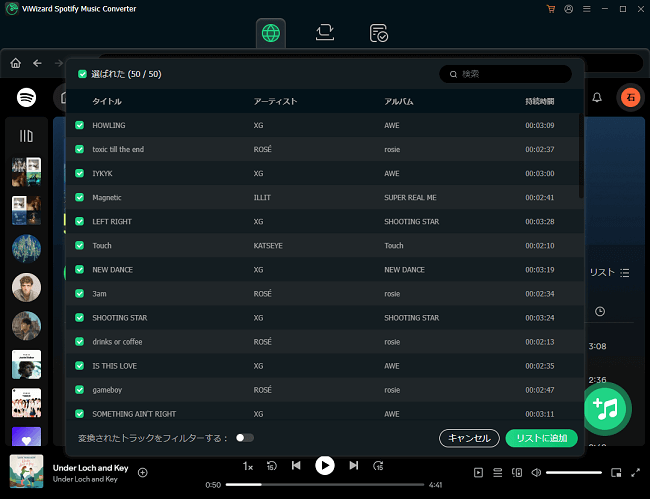
Step 4Spotify音楽をダウンロード
選択した音楽がリストに追加されたら、変換ボタンをクリックしてSpotifyの音楽をダウンロードします。変換が完了したら、ViWizardの変換済みセクションに移動して、ダウンロードしたトラックをすべて見つけます。「フォルダを開く」アイコンをクリックして、変換されたファイルのある出力フォルダを見つけます。また、ViWizardの内蔵メディアプレーヤーでそれらを楽しむことができます。

まとめ. NoteBurner Spotify Music ConverterとViWizardの比較表
| 特徴 | NoteBurner Spotify Music Converter | ViWizard Spotify Music Converter |
|---|---|---|
| 対応OS | Windows, MacOS | Windows, MacOS |
| 出力形式 | MP3, AAC, FLAC, WAV, AIFF, ALAC | MP3, M4A, WAV, FLAC, AIFF, M4B |
| 一括にダウンロード | ✔️ | ✔️ |
| 変換速度 | 10x | 15x |
| インターフェース | やや複雑 | 非常に使いやすい |
| 料金プラン | 個人プランのみ、永久ラインセンスが高い | ファミリープランあり(1つのアカウントで3台デバイス) ダブルシステムプラン(WindowsとMacの両方) |
| 内蔵オーディオプレーヤー | ✔️ | ✔️(倍速再生もできる) |
| 追加機能 | CD焼き、フォーマット変換など | ❌(Spotify Music変換を中心) |
NoteBurnerは多機能なツールで、特にCD焼きやフォーマット変換などの追加機能が強みです。しかし、インターフェースがやや複雑で、変換速度が少し遅く感じることもあります。ViWizardはシンプルで使いやすいインターフェースと高速な変換速度を提供し、ファミリープランやダブルシステムプランを通じて、より柔軟な料金プランを選べる点が魅力です。総じて、変換速度や使いやすさを重視するなら、ViWizard Spotify Music 変換ソフトがより優れた選択肢となるでしょう。
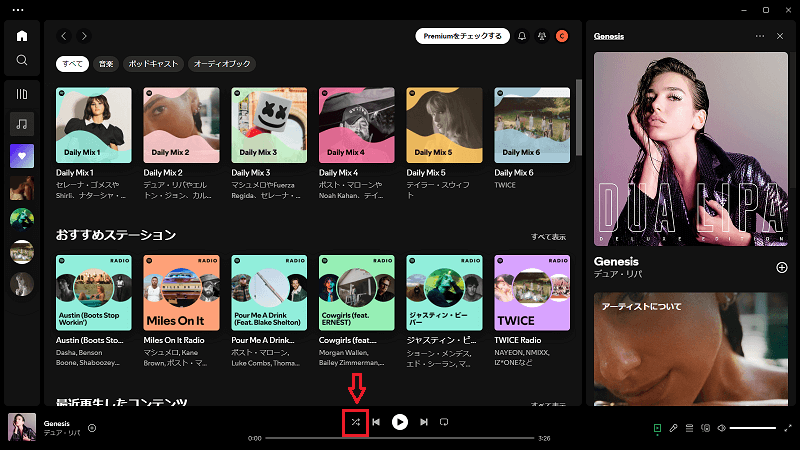
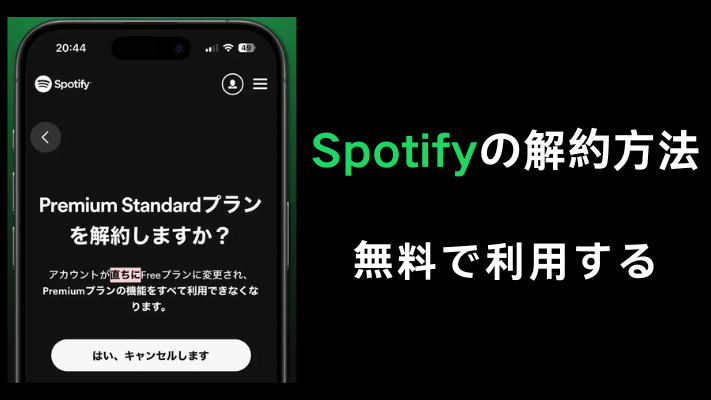
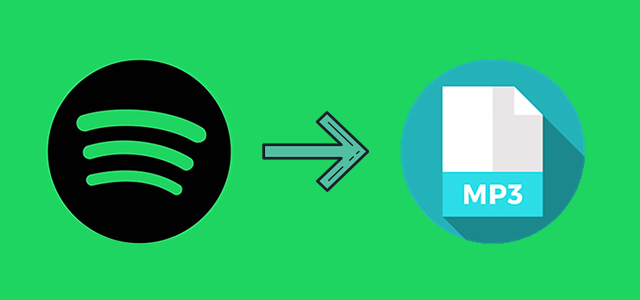
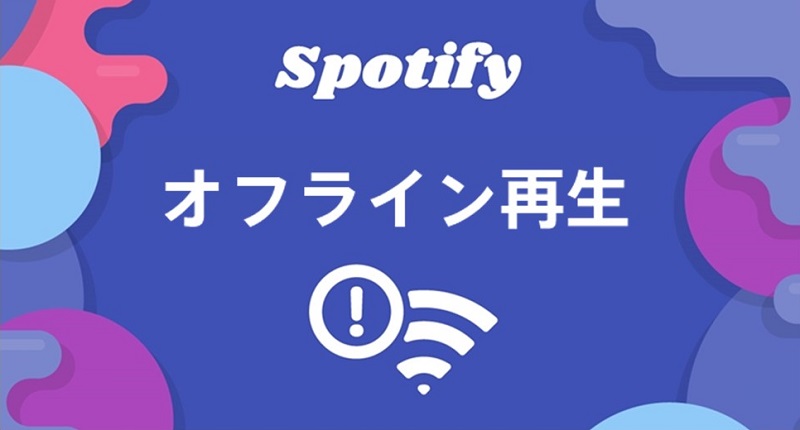



コメントを残す (0)